Cách sao lưu và khôi phục sổ đăng ký trên Windows
Sổ đăng ký là một phần không thể thiếu của hệ điều hành Windows vì tất cả các cài đặt và chương trình của Hệ điều hành Windows(Windows Operating System) được lưu trữ trong cơ sở dữ liệu phân cấp ( Đăng ký(Registry) ) này. Tất cả các cấu hình, thông tin trình điều khiển thiết bị và bất cứ điều gì quan trọng mà bạn có thể nghĩ đến đều được lưu trữ bên trong Registry . Nói một cách dễ hiểu, đó là một thanh ghi nơi mọi chương trình tạo ra một bản ghi. Tất cả các phiên bản trước là Windows XP , Windows Vista , Windows 7 , Windows 8, Windows 8.1 và Windows 10; tất cả đều có Registry .

Tất cả các chỉnh sửa cài đặt đều được thực hiện thông qua sổ đăng ký, và đôi khi trong quá trình này, chúng tôi có thể làm hỏng Sổ đăng ký(Registry) , điều này có thể dẫn đến lỗi hệ thống nghiêm trọng. Chúng tôi có thể làm những gì chúng tôi có thể làm để đảm bảo rằng chúng tôi không làm hỏng sổ đăng ký; chúng ta có thể sao lưu sổ đăng ký Windows . Và khi cần khôi phục sổ đăng ký, chúng ta có thể thực hiện việc đó từ bản sao lưu mà chúng ta đã thực hiện. Hãy xem Cách sao lưu và khôi phục Registry trên Windows.(How to Backup and Restore the Registry on Windows.)
Lưu ý:(Note:) Đặc biệt nên sao lưu Windows Registry trước khi bạn thực hiện bất kỳ thay đổi nào đối với hệ thống của mình vì nếu có sự cố xảy ra, bạn có thể khôi phục Registry như cũ.
Cách sao lưu(Backup) và khôi phục(Restore) sổ đăng ký(Registry) trên Windows
Bạn có thể sao lưu sổ đăng ký theo cách thủ công hoặc tạo Điểm khôi phục hệ thống(System Restore Point) , vì vậy trước tiên hãy xem cách sao lưu sổ đăng ký theo cách thủ công và sau đó sử dụng Điểm khôi phục hệ thống(System Restore Point) .
Phương pháp 1: Sao lưu và khôi phục sổ đăng ký theo cách thủ công(Registry Manually)
1. Nhấn Windows Key + R , sau đó gõ regedit và nhấn enter để mở Registry Editor .

2. Đảm bảo chọn Máy tính(Computer ) (Không phải bất kỳ khóa con nào mà chúng ta muốn sao lưu toàn bộ sổ đăng ký) trong Trình(Registry Editor) chỉnh sửa sổ đăng ký .
3. Tiếp theo, nhấp vào File > Export và sau đó chọn vị trí mong muốn nơi bạn muốn lưu bản sao lưu này (Lưu ý: Đảm(Make) bảo Phạm vi xuất(Export Range) được chọn thành Tất cả ở phía dưới bên trái).

4. Bây giờ, gõ tên của bản sao lưu này và nhấp vào Lưu(Save) .
5. Nếu bạn cần khôi phục bản sao lưu Registry đã tạo ở trên , sau đó mở lại Registry Editor(open Registry Editor) như hình trên.
6. Một lần nữa, nhấp vào File > Import.

7. Tiếp theo, chọn vị trí(location) bạn đã lưu bản sao lưu(backup copy) và nhấn Mở(Open) .
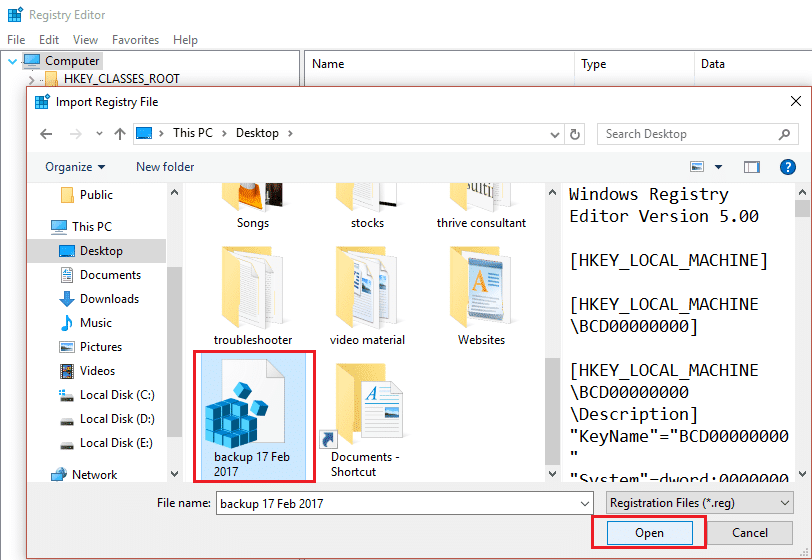
8. Bạn đã khôi phục thành công Registry trở về trạng thái ban đầu.
Phương pháp 2: Sao lưu và khôi phục sổ đăng ký(Restore Registry) bằng cách sử dụng điểm khôi phục(Restore)
1. Nhập điểm khôi phục(restore point) vào thanh tìm kiếm của Windows và nhấp vào Tạo điểm khôi phục(Create a Restore Point) .

2. Chọn Local Disk (C :) (chọn ổ đĩa nơi Windows được cài đặt) và nhấp vào Cấu hình.(Configure.)

3. Đảm bảo Hệ thống Bảo vệ(System Protection) được bật cho ổ đĩa này và đặt Mức sử dụng tối đa(Max Usage) thành 10%.

4. Nhấp vào Áp dụng(Apply) , tiếp theo là O k.
5. Tiếp theo, chọn lại ổ đĩa này và nhấp vào Tạo.(Create.)
6. Đặt tên cho điểm Khôi phục(Name the Restore point) bạn vừa tạo và một lần nữa nhấp vào Tạo( Create) .

7. Chờ hệ thống tạo điểm khôi phục và nhấp vào đóng sau khi hoàn tất.
8. Để khôi phục sổ đăng ký(Registry) của bạn , hãy đi tới Tạo điểm khôi phục(Restore Point) .
9. Bây giờ hãy nhấp vào Khôi phục Hệ thống,(System Restore,) sau đó nhấp vào Tiếp theo.

10. Sau đó chọn điểm khôi phục(select the restore point) bạn đã tạo ở trên và nhấn Tiếp theo.

11. Làm theo hướng dẫn trên màn hình để hoàn tất Khôi phục Hệ thống(System Restore) .
12. Sau khi quá trình trên kết thúc, bạn đã khôi phục thành công Windows Registry.(Restore Windows Registry.)
Khuyến khích:(Recommended:)
- Khắc phục điểm khôi phục không hoạt động trong Windows 10(Fix Restore Point Not Working in Windows 10)
Đó là nó; bạn đã học thành công Cách Sao lưu và Khôi phục Sổ đăng ký trên Windows,(How to Backup and Restore the Registry on Windows,) nhưng nếu bạn vẫn có bất kỳ câu hỏi nào liên quan đến bài đăng này, hãy hỏi họ trong phần bình luận.
Related posts
Làm thế nào để Backup and Restore Registry trong Windows 10
Cách Backup and Restore Quick Access Folders trong Windows 10
Regbak cho phép bạn sao lưu và khôi phục Windows Registry dễ dàng
Error 0x80070013 cho System Restore, Backup or Windows Update Fix
Cách cài đặt ứng dụng Backup and Restore Photos trong Windows 10
Iperius Backup: miễn phí để tự động sao lưu trong Windows 10
Registry Life là Registry Cleaning & Optimization Tool miễn phí cho Windows
Chỉnh sửa, Add, Remove mục từ New Context Menu trong Windows 10
Windows Backup thất bại, Error đang 0x8078011E
Redo Free Backup and Recovery Software cho Windows 10
Cách định cấu hình Windows 10 Sync Settings bằng Registry Editor
Cách chỉnh sửa sổ đăng ký từ Command Prompt trong Windows 10
Làm thế nào để so sánh hoặc Merge Registry tập tin trên Windows 10 sử dụng Regdiff
Cách Backup and Restore Device Drivers trong Windows 10
Bacar là một command line Backup and Sync tool cho Windows
Delete Đã khóa Registry Keys với Registry DeleteEx cho Windows 10
Registry Live Watch sẽ theo dõi những thay đổi trong Windows Registry sống
Cách khôi phục các phiên bản trước của Files and Folders trong Windows 11/10
Làm thế nào để giám sát và theo dõi những thay đổi trong Registry Windows 11/10
Regownit: Chụp toàn bộ control & ownership của các phím Windows registry
